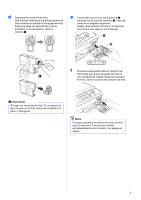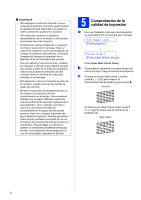Brother International DCP-J140W Spainish Quick Setup Guide - English and Spani - Page 10
Para usuarios de interfaz USB, Antes de realizar la, instalación, Instalación de MFL-Pro, Suite
 |
View all Brother International DCP-J140W manuals
Add to My Manuals
Save this manual to your list of manuals |
Page 10 highlights
USB Windows® Para usuarios de interfaz USB (Windows® XP Home/XP Professional x64 Edition/Windows Vista®/Windows® 7) 10 Antes de realizar la instalación Asegúrese de que el ordenador está encendido y de que ha iniciado sesión con derechos de administrador. b De este modo, aparecerá el Menú superior del CD-ROM. Haga clic en Instalación MFL-Pro Suite y, a continuación, en Sí si acepta los acuerdos de licencia. Siga las instrucciones que aparecen en pantalla. Importante • NO conecte el cable USB todavía. • Si hay algún programa en ejecución, ciérrelo. Nota • Las pantallas pueden variar de acuerdo al sistema operativo que utilice. • El CD-ROM incluye Nuance™ PaperPort™ 12SE. Este software admite Windows® XP Home (SP3 o superior), XP Professional (SP3 o superior), XP Professional x64 Edition (SP2 o superior), Windows Vista® (SP2 o superior) y Windows® 7. Actualice al Service Pack de Windows® más reciente antes de instalar MFL-Pro Suite. 11 Instalación de MFL-Pro Suite a Introduzca el CD-ROM de instalación suministrado en la unidad de CD-ROM. Si aparece la pantalla del idioma, haga clic en el idioma de su preferencia. Nota Si la pantalla de Brother no aparece automáticamente, vaya a Mi PC (Equipo), haga doble clic en el icono del CD-ROM y, a continuación, haga doble clic en start.exe. Nota En Windows Vista® y Windows® 7, cuando aparezca la pantalla Control de cuentas de usuario, haga clic en Permitir o en Sí. c Seleccione Conexión Local (cable USB) y, a continuación, haga clic en Siguiente. La instalación continúa. d Cuando aparezca esta pantalla, vaya al siguiente paso. 10